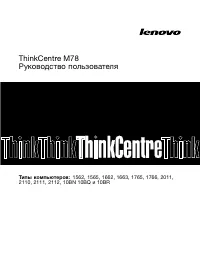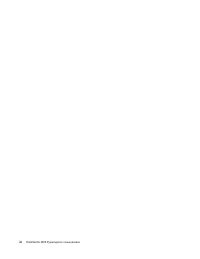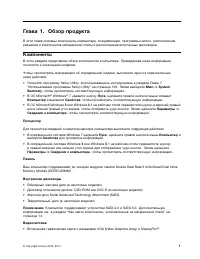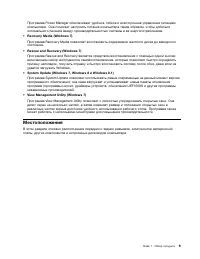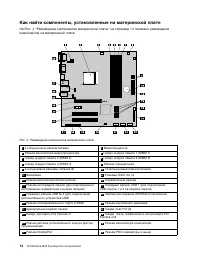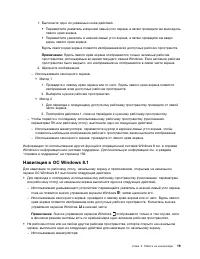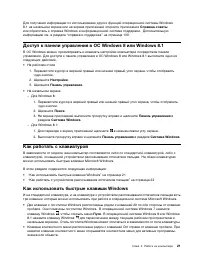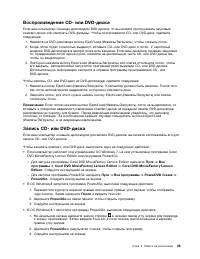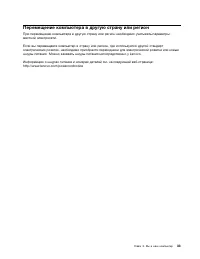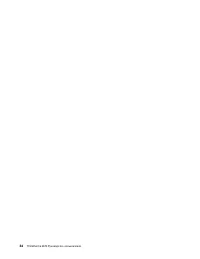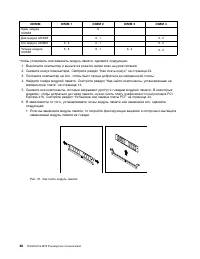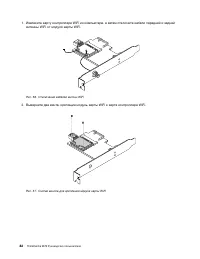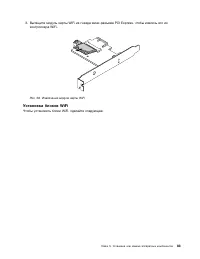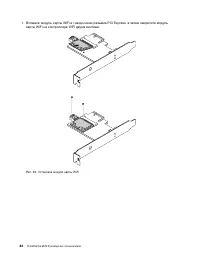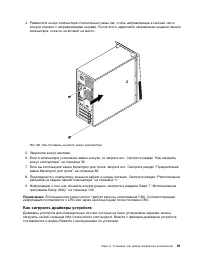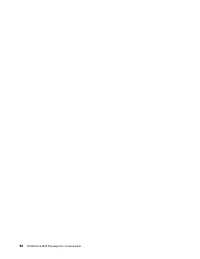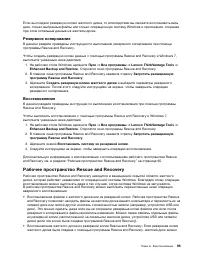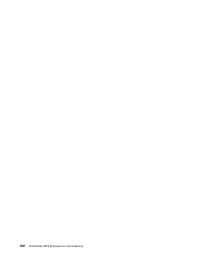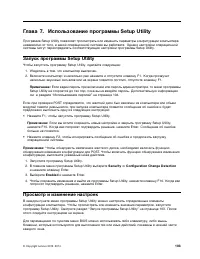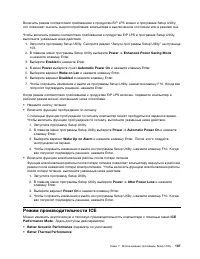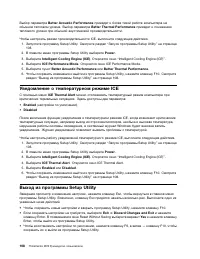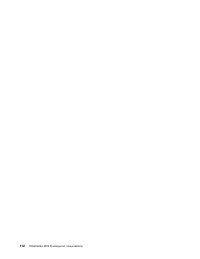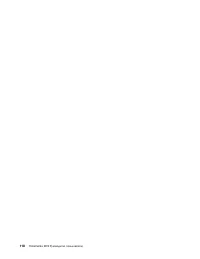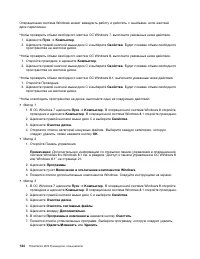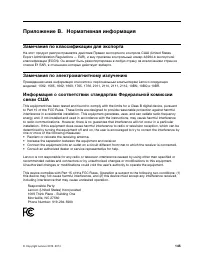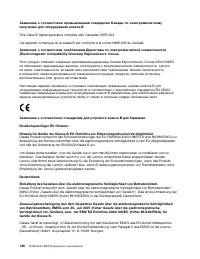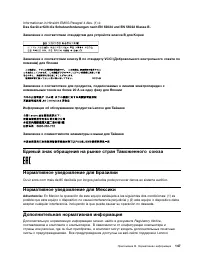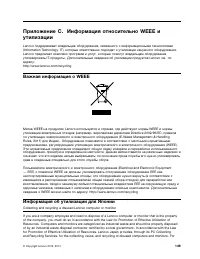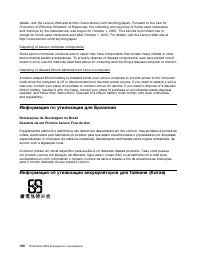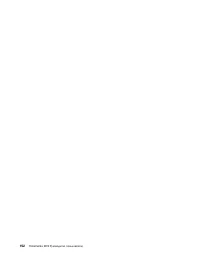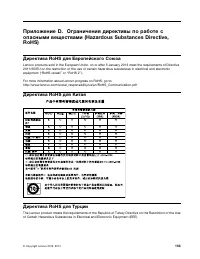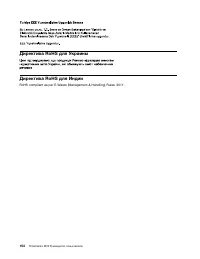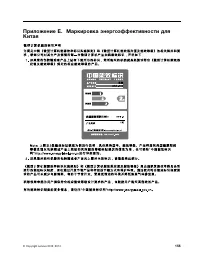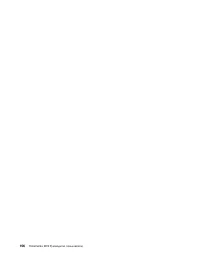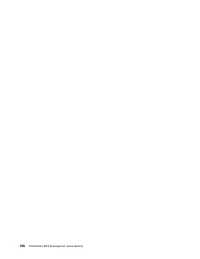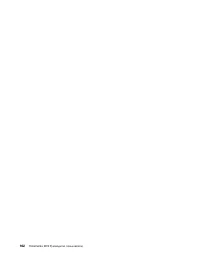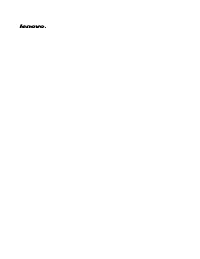Lenovo ThinkCentre M78 (Tower Form Factor) Unidad de sistema – Manual de instrucciones en formato pdf, léalo en línea gratis. Esperamos que le ayude a resolver cualquier duda que pueda tener al utilizar el aparato.
Si aún tiene preguntas, escríbalas debajo del manual de instrucciones.
"Estamos cargando el manual" significa que debe esperar a que se cargue el archivo para poder leerlo en línea. Algunos manuales son muy pesados y el tiempo que tardan en aparecer depende de su velocidad de internet.

– На рабочем столе щелкните значок управления экраном Windows
в нижнем левом углу
экрана.
– На любом другом рабочем пространстве перемещайте курсор в нижний левый угол экрана,
пока не появится значок управления экраном Windows
; затем щелкните его.
– Использование сенсорного экрана: выполните одно из следующих действий.
– На рабочем столе коснитесь значка управления экраном Windows
в нижнем левом углу
экрана.
– Из любого другого рабочего пространства выполните одно из следующих действий.
• Проведите к левому краю экрана или от него. Вдоль левого края экрана появится
изображение всех доступных рабочих пространств. Коснитесь значка управления экраном
Windows
в нижней части.
• Проведите от правого края экрана для отображения чудо-кнопок, затем выберите
Пуск
.
• С любого рабочего пространства (начального экрана, рабочего стола, из параметров ПК или
из приложения, открытого на начальном экране) можно перейти к другому ранее открытому
рабочему пространству, выполнив следующие действия.
– Чтобы перейти к ранее использованному рабочему пространству (приложению, параметрам
или рабочему столу), выполните одно из следующих действий.
– Использование манипулятора:
1. Выполните одно из указанных ниже действий.
• Переместите указатель в верхний левый угол экрана, а затем проведите им вниз вдоль
левого края экрана.
• Переместите указатель в нижний левый угол экрана, а затем проведите им вверх
вдоль левого края экрана.
Вдоль левого края экрана появится изображение всех доступных рабочих пространств.
Примечание:
Вдоль левого края экрана отображаются только активные рабочие
пространства, используемые во время текущего сеанса Windows. Если активное рабочее
пространство было закрыто, его изображение не отображается в левой части экрана.
2. Щелкните изображение.
– Использование сенсорного экрана:
• Метод 1
1. Проведите к левому краю экрана или от него. Вдоль левого края экрана появится
изображение всех доступных рабочих пространств.
2. Выберите нужное рабочее пространство.
• Метод 2
1. Для перехода к следующему доступному рабочему пространству проведите от левой
части экрана.
2. Повторяйте действие 1, пока не перейдете к нужному рабочему пространству.
– Чтобы перейти к последнему использованному рабочему пространству (приложению,
параметрам ПК или рабочему столу), выполните одно из следующих действий.
– Использование указывающего устройства: перемещайте указатель в верхний левый угол
экрана, пока не появится значок управления экраном Windows
; затем щелкните его.
– Использование сенсорного экрана: проведите от левого края экрана.
20
ThinkCentre M78 Руководство пользователя
¿Tiene más preguntas?¿No ha encontrado la solución a su problema en el manual o tiene otros problemas? Haga su pregunta en el siguiente formulario con una descripción detallada de su situación para que otras personas y expertos puedan responderla. Si sabe cómo resolver el problema de otra persona, ayúdele :)